
Joseph Goodman
0
2881
253
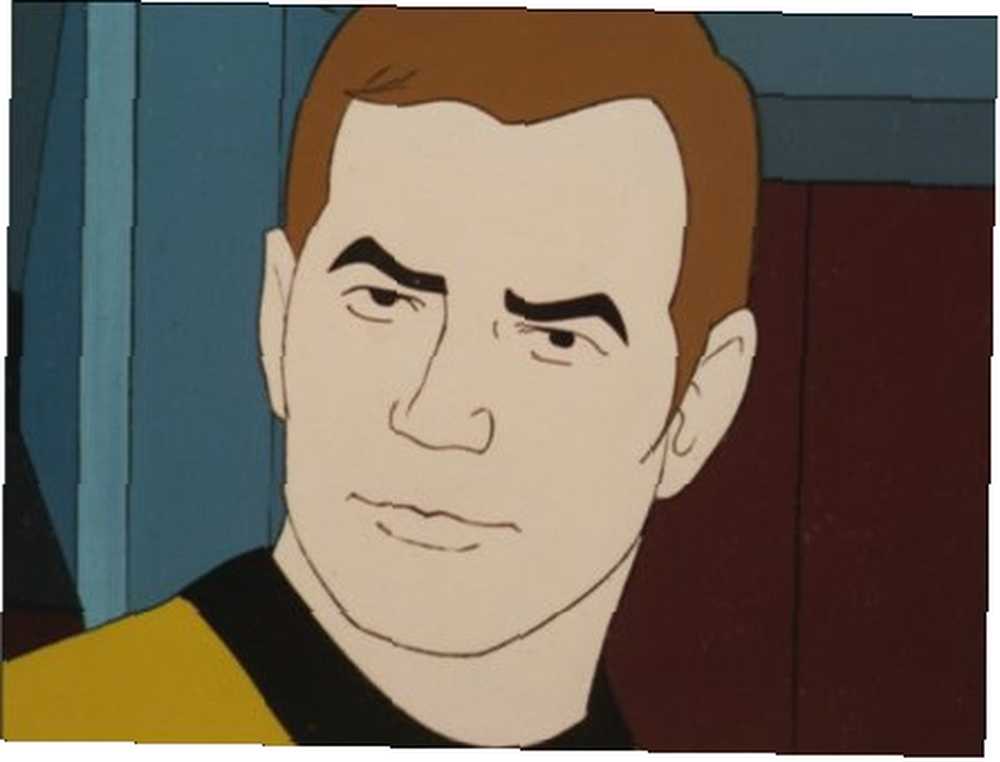 “Bilgisayar, kaç tane Romulan savaş gemisi var??” Yüzbaşı Kirk dedi.
“Bilgisayar, kaç tane Romulan savaş gemisi var??” Yüzbaşı Kirk dedi.
“On” yumuşak bir kadın sesi cevapladı.
“Hayatta kalma şansımız nedir?”
“Yüzde sıfır.”
Kirk gülümsedi ve dedi “Bilgisayar, ekranı en yükseğe çıkar.” Köprüde sandalyesine oturdu “ve bana biraz Mozart oyna.”
“Olumlu.”
Daha sonra hayalimdeki Star Trek bölümünden sahne, USS Enterprise ve on Romulan savaş gemisi arasındaki şiddetli bir uzay savaşıyla devam ediyor. “G'deki Hava” arka planda çalış.
Bilim-kurgu filmlerinin sayısız bölümü bize insanların en büyük hayallerinden birinin bilgisayarlarla sohbet edebilmek olduğunu gösteriyor. Mac OS X'iniz, kullanıcılarının çoğu tarafından göz ardı edilen mükemmel bir konuşma tanıma teknolojisine sahiptir. Bilim kurgu filmlerinin hayal ettiği şeylerden hala uzak olsak da, Mac'inizle konuşmak çok eğlenceli bir şey olabilir..
Konuşma Figürü
Konuşma tanıma özelliğini etkinleştirmek ve Mac'inizde konuşma komutlarını kullanmak için yapmanız gereken ilk şey açmak Konuşma Sistem Tercihleri'nden menü.
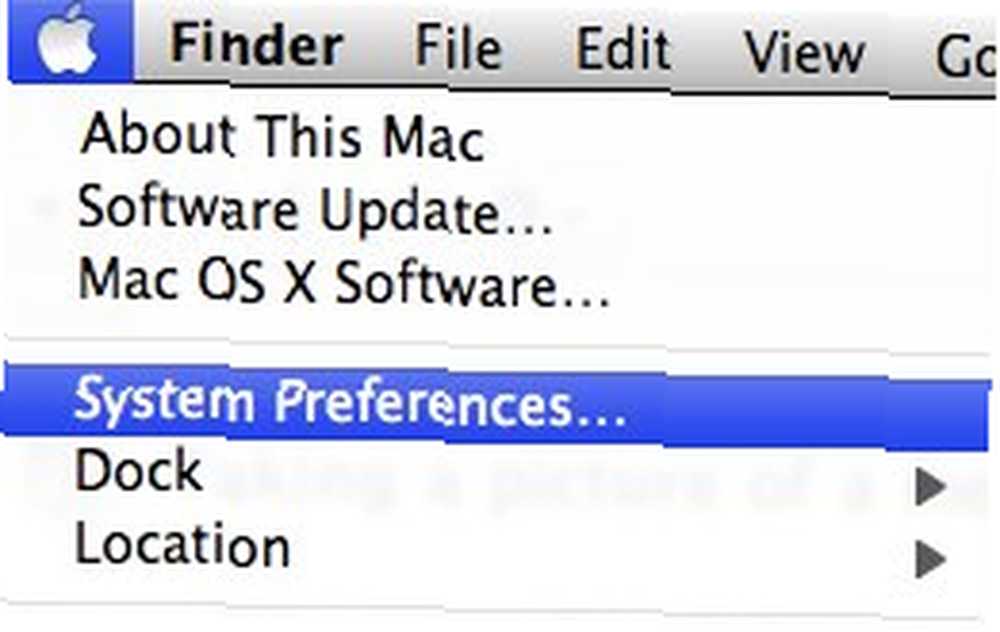
O zaman seçmeniz gerekir Konuşma tanıma çıkıntı.
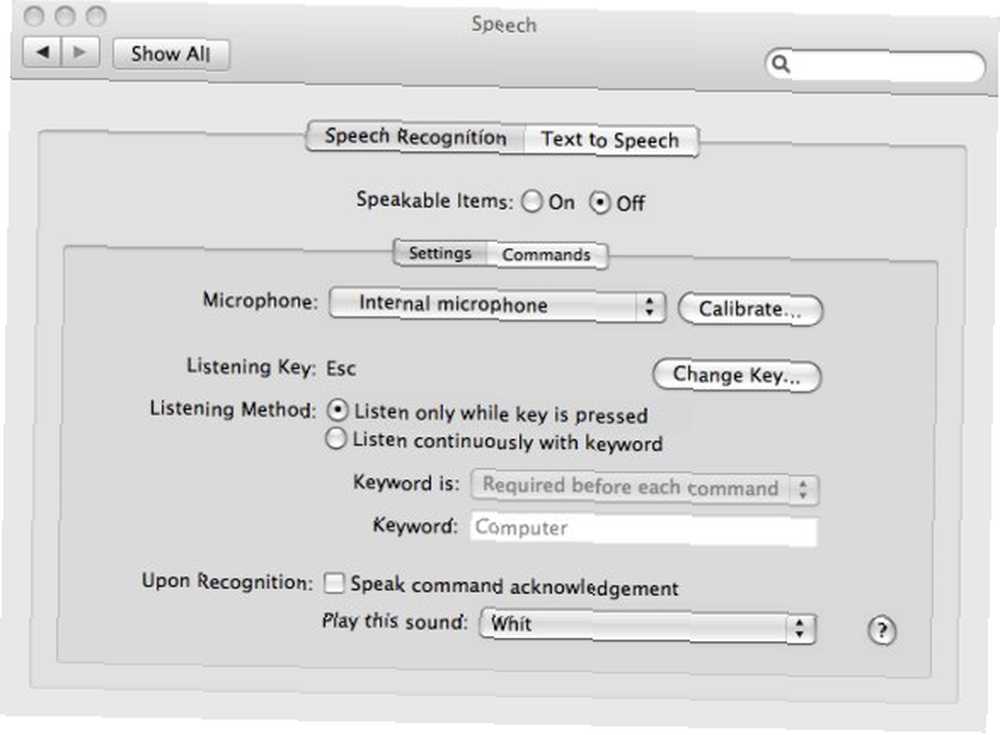
Seçerek işlevi açın üzerinde üzerinde Konuşabilen Öğeler Radyo düğmesi.
Bir sonraki adım ses kaynağını seçmek olacaktır - varsayılan Dahili Mikrofon'dur. O zaman isterdin ayarlamak o.
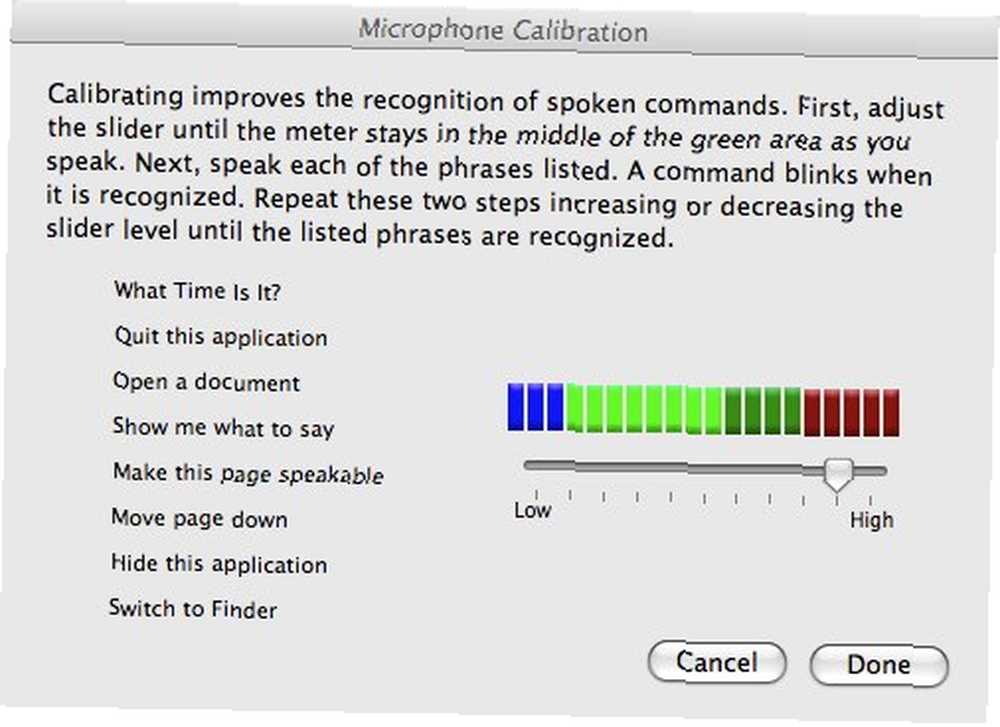
Değiştirebilirsiniz Dinleme Anahtarı varsayılanı kullanmak istemiyorsanız ESC anahtar.

Bilgisayarın sizi nasıl dinlemesi gerektiği konusunda iki seçenek var. İstemiyorsan “tesadüfi” operasyon, seçin Sadece tuşa basıldığında dinleyin Radyo düğmesi. USS Enterprise'a en yakın çalışma ortamına sahip olmak istiyorsanız, Anahtar kelimeyle sürekli dinleyin ve en sevdiğiniz anahtar kelimeyi seçin.
Mac'inizin komutunuzu kabul ettiğinden emin olmak için, onay işaretini Konuşma komutu onayı seçenek.
Makinenin Arkasındaki Ses
Şimdi kişisel tercihler bölümüne geliyoruz - seninle hangi sesi konuşmak istiyorsun? Şahsen, Mac’imin kadın olduğunu düşündüğüm bir kızın sesini seviyorum. Ancak, Mac kullanıcılarının seçim yapabileceği birçok seçenek vardır. Konuşma metni çıkıntı.
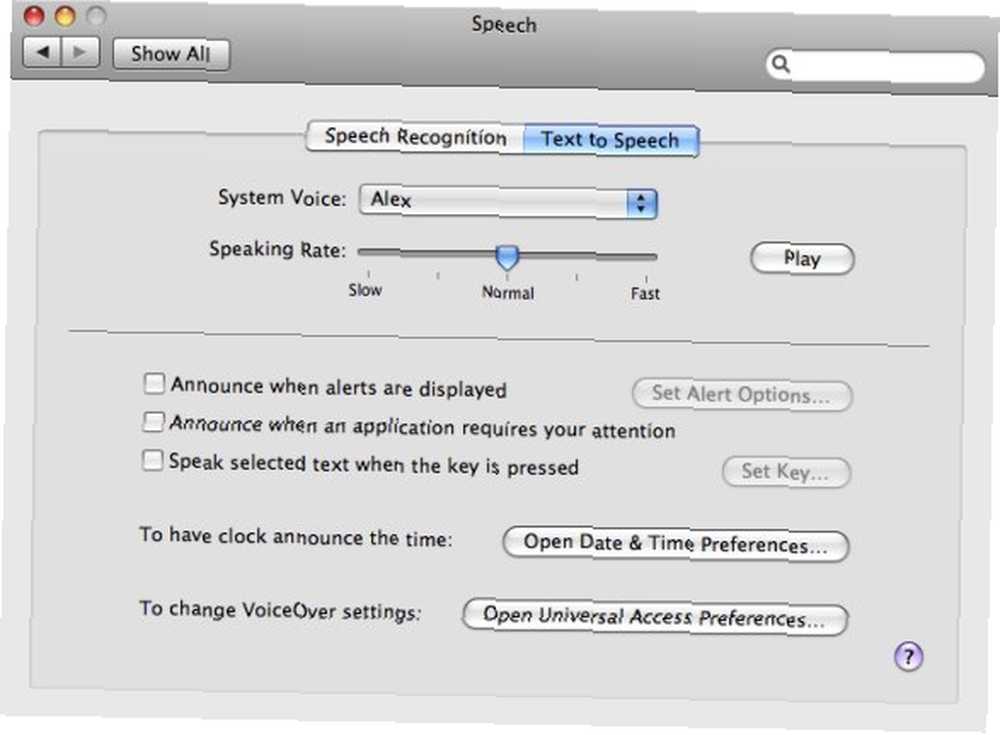
Konuşma ile ilgili bu sekmeden seçebileceğiniz başka seçenekler de var. Benim favorim Tuşa basıldığında seçilen metni konuşma. Böylelikle hatalarımı bu şekilde kolayca belirleyebildiğim için yazımı bana okuyabilirim. Sadece tuş kombinasyonunu seçmeyi unutmayın.
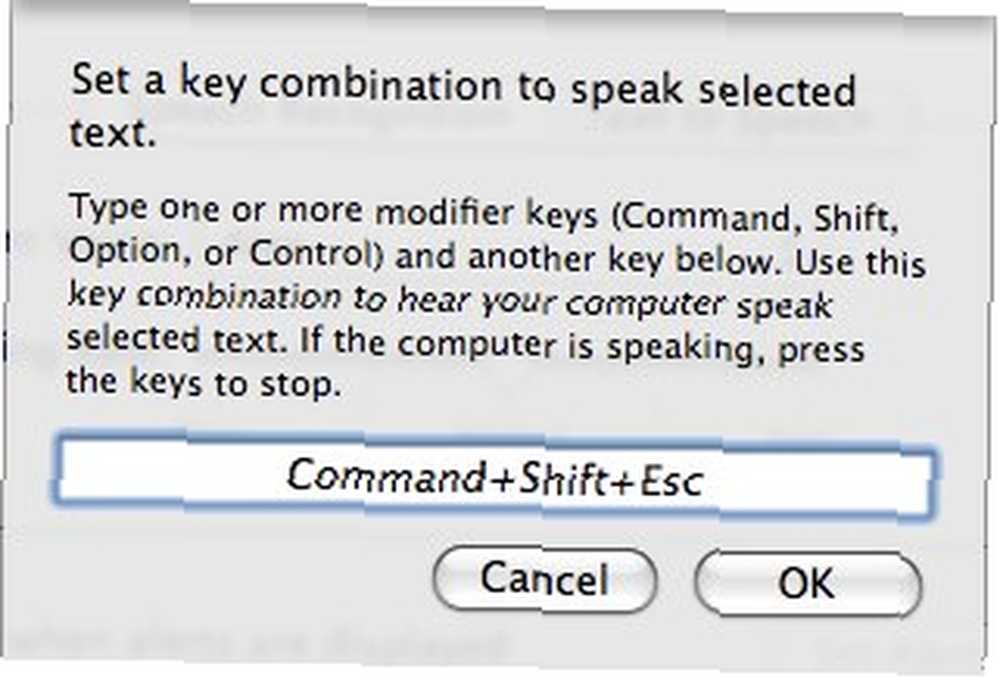
Ancak bu seçeneği işaretlememiş olsanız bile, herhangi bir metni seçerek metni sağ tıklatarak seçip sonra da metni Konuşma -> Konuşmaya Başlayın. Lütfen bu sağ tıklama seçeneğinin tüm uygulamalar için uygun olmadığını unutmayın..
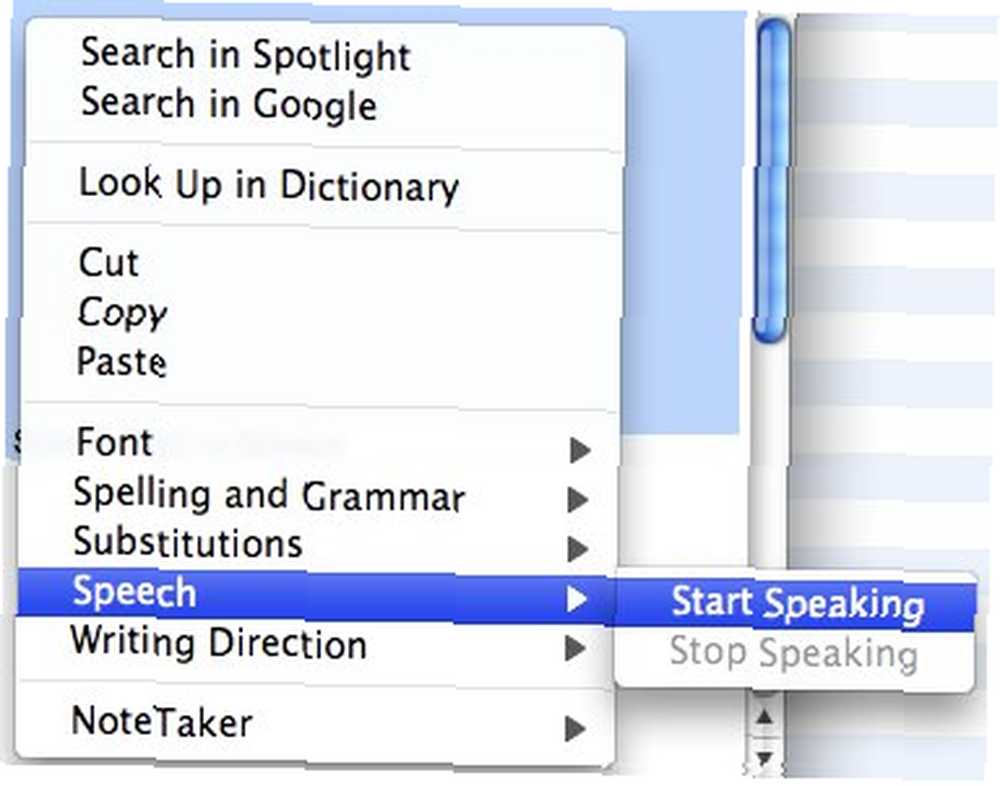
Konuşmanın kalitesi hala çok “makine” ve insan sesinden uzak. Ancak bazen okumak yerine belgenizi dinlemek eğlencelidir.
Mac Konuşma Komutlarının Listesi
Peki Mac'inize hangi komutu söyleyeceğini nasıl bilebilirsin? 'Dan aşağı oka tıklayın. Konuşma Tanıma Penceresi ve Seç Konuşma Komutu Penceresini Aç. Kullanılabilir komutların listesini içeren bir pencereniz olacak.
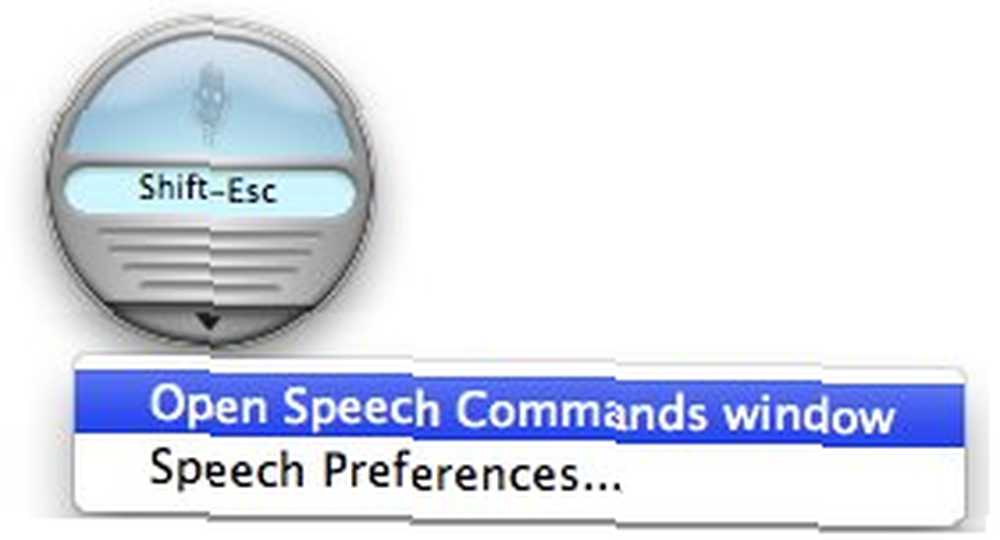
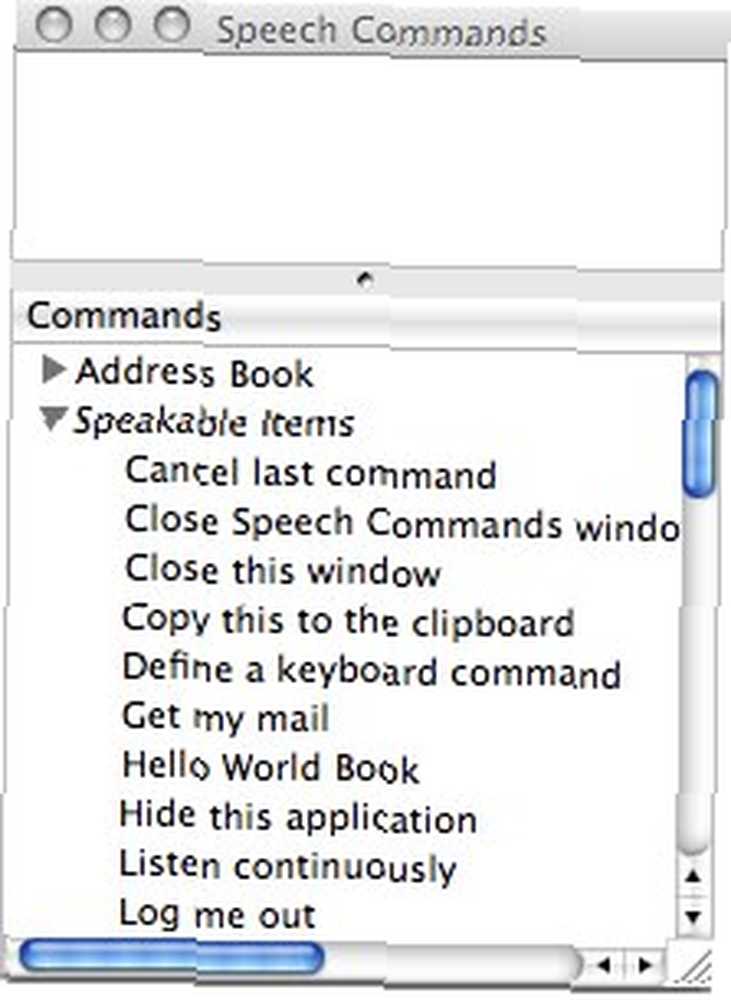
Denemelerime göre, bu komutların kolayca düzenlenebilir olduğunu öğrendim. Sadece aç Konuşulabilir Öğeler Klasörü (/ Kullanıcı / Kütüphane / Konuşma / Konuşabilir Öğeler /) sonra dosyaları yeniden adlandırın. Eğer bunu düşünüyorsan “Konuşma Komutlarını Küçült penceresi” komut çok uzun, karşılık gelen dosyayı daha kısa bir isme yeniden adlandırın ve Mac'iniz yeni komutu anlayacaktır..
Lütfen bu özelliğin gürültülü ortamlarda doğru çalışmadığını unutmayın, çünkü sesler sesli komutunuzu etkileyecektir..
Başka bir sıkıntı bazen makinenin o kadar aptal olabileceğidir ki bir komutu birkaç kez tekrarlamanız gerekir.
Ancak sonuçta, Mac OS X'in bu konuşma tanıma özellikleri, Mac kullanıcılarının denemesi gereken bir başka harika özellik..
Eğlenceli bir bonus olarak, bu komutu Mac'inize söylemeye çalışın: “bana komik bir şeyler söyle” ve aşağıdaki yorumları kullanarak Mac konuşma komutlarını kullanarak düşüncelerinizi ve deneyimlerinizi paylaşın.











